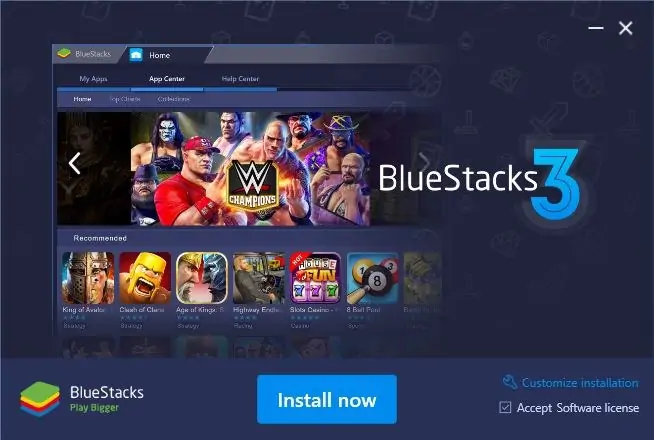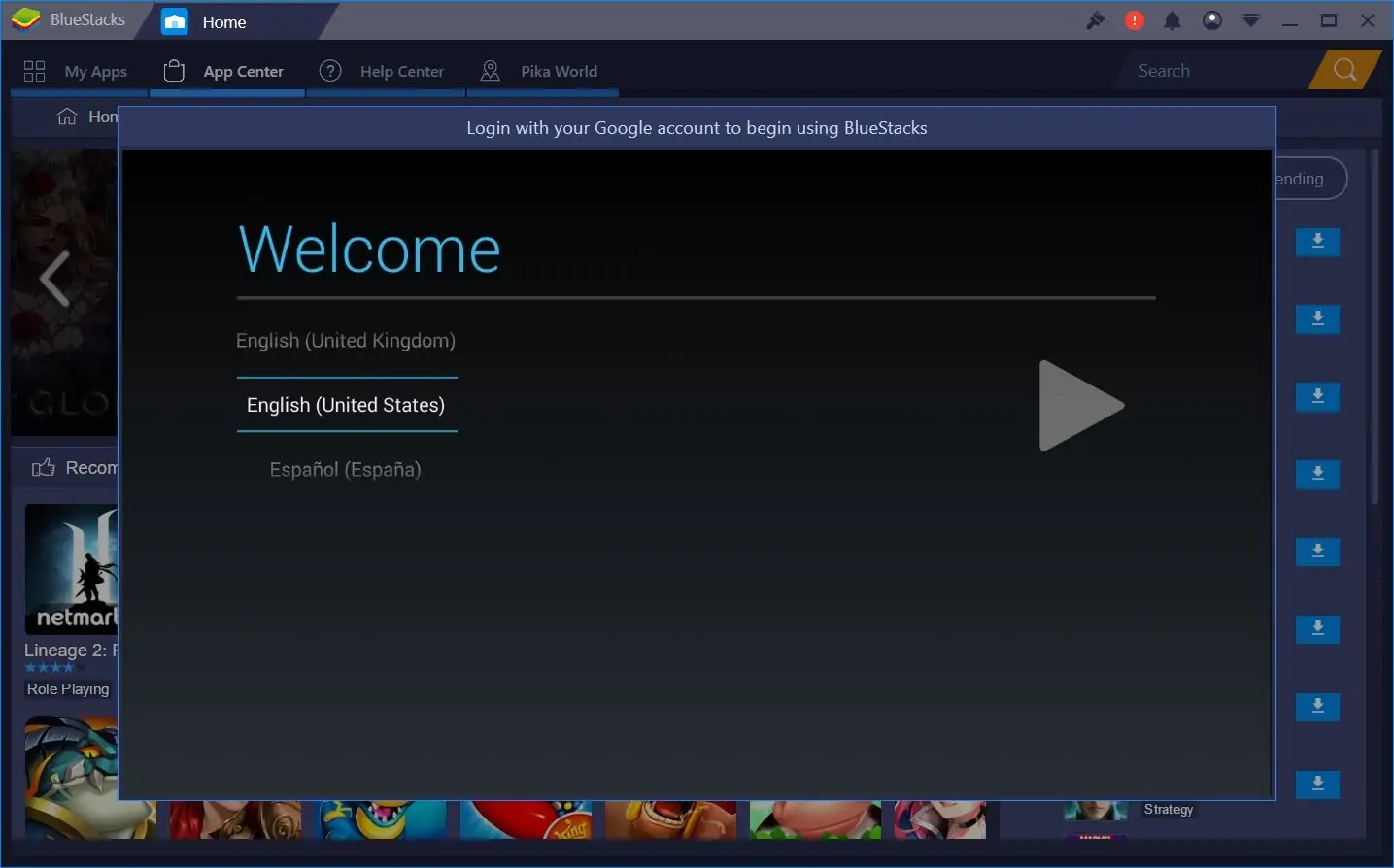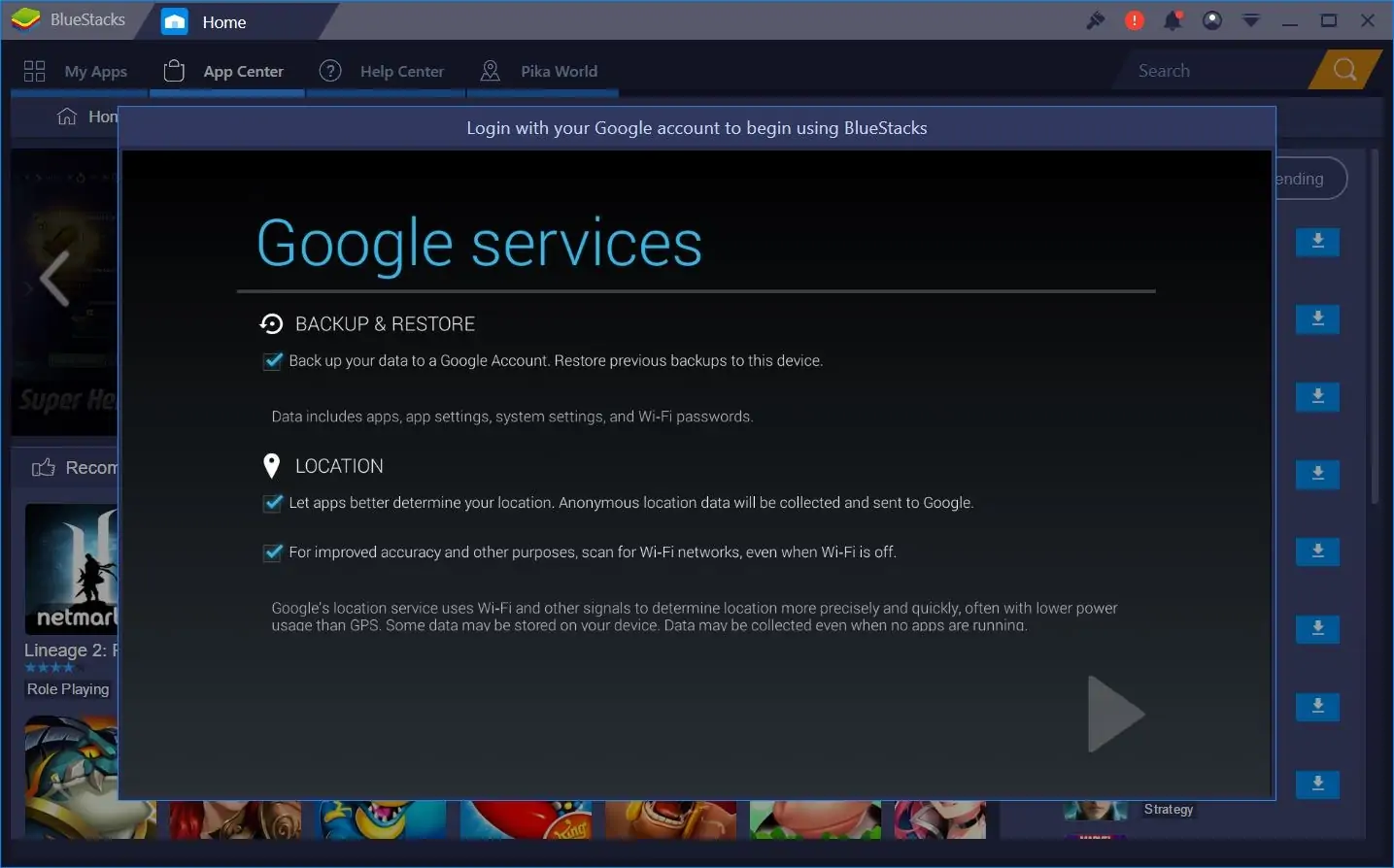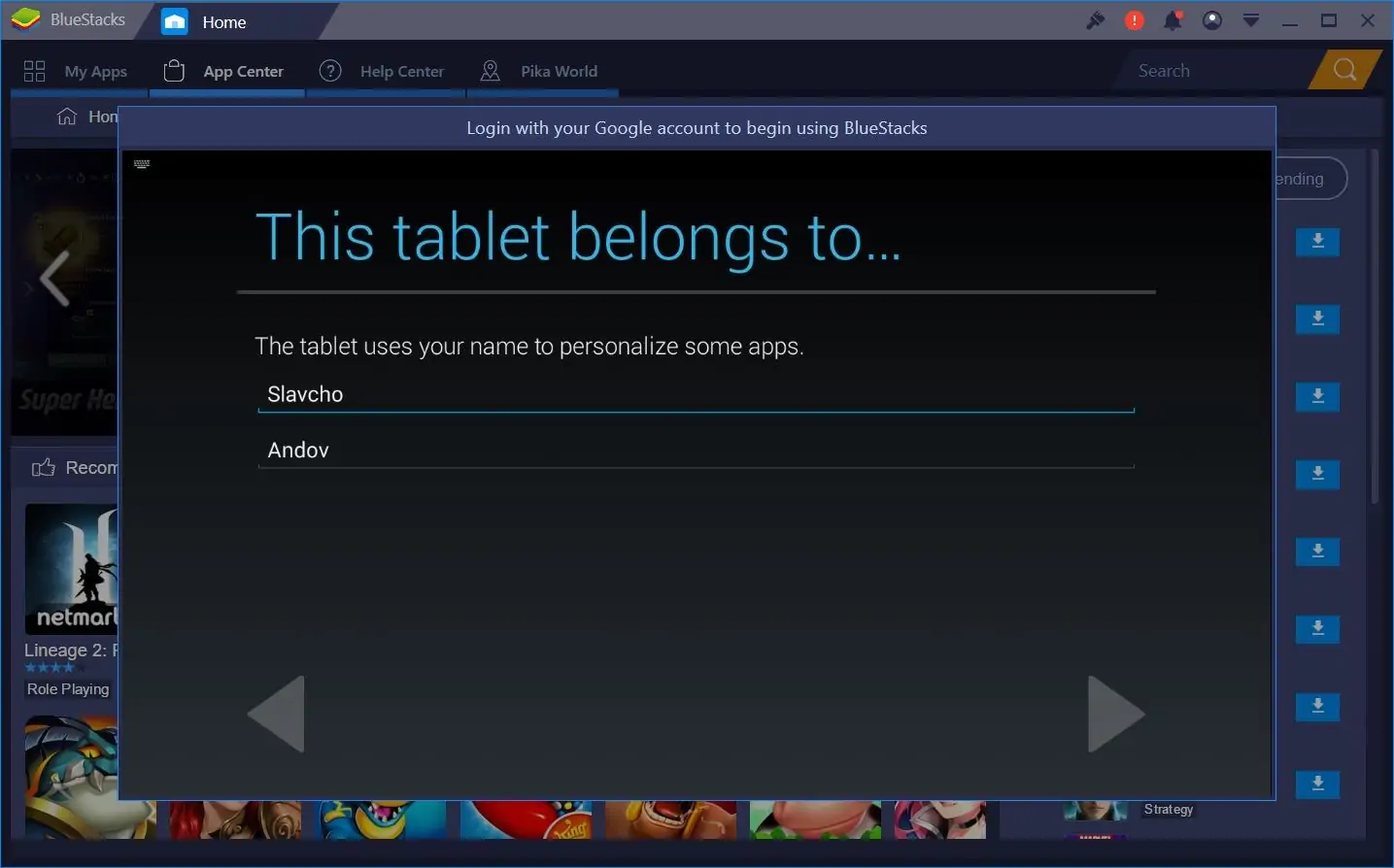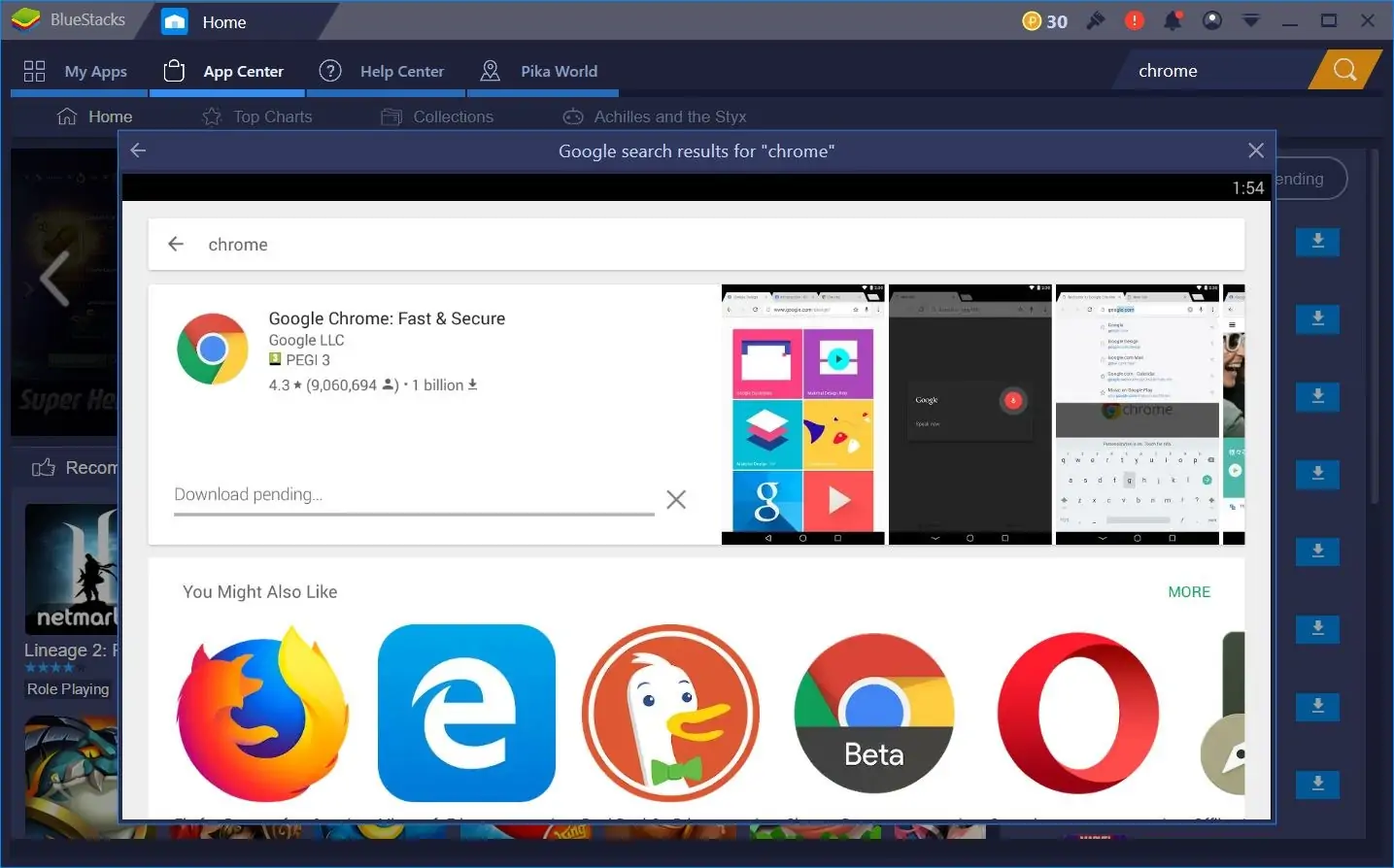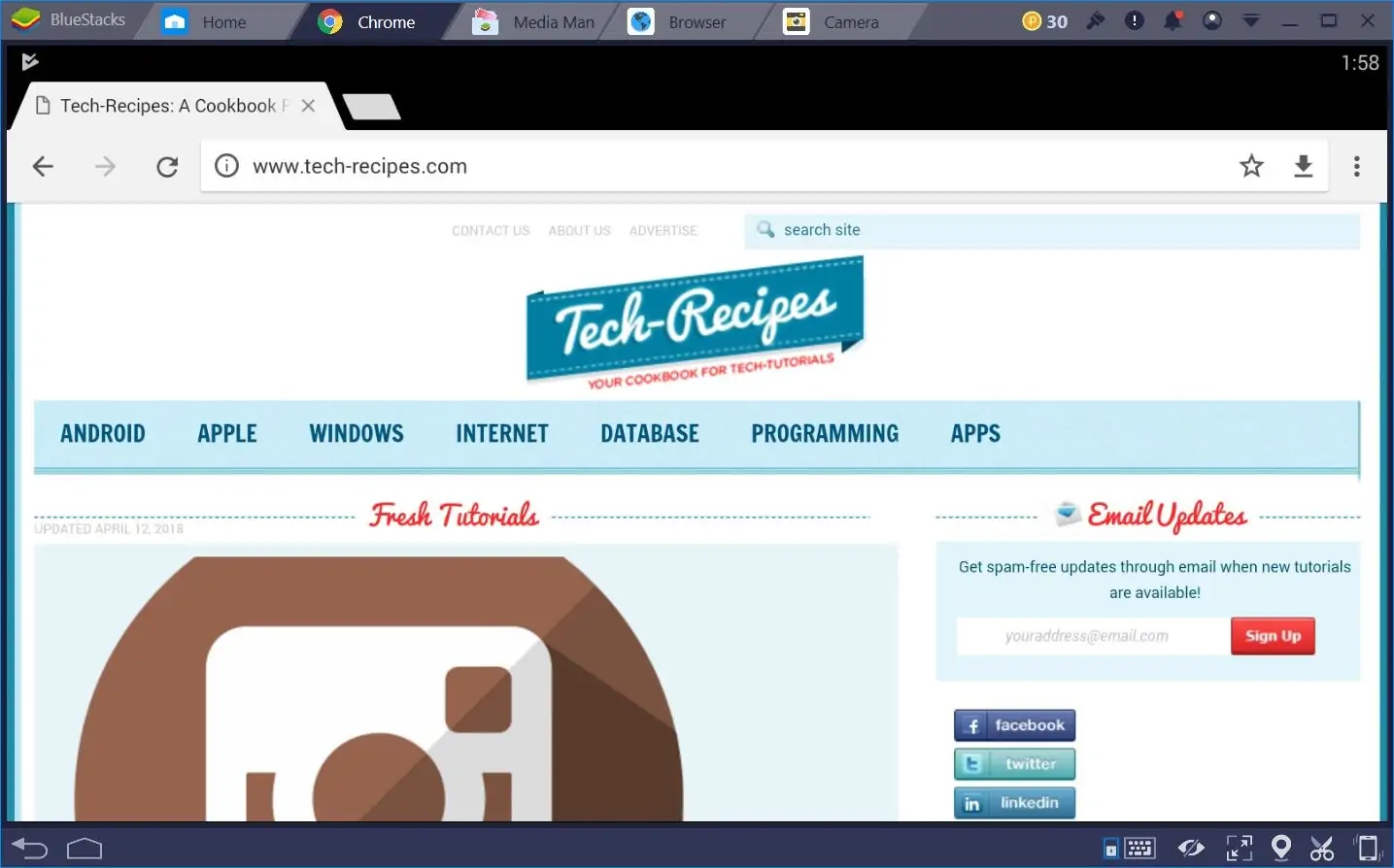یکی از روشهای اجرا کردن اپهای اندروید روی کامپیوترهای ویندوزی، استفاده کردن از نرمافزار BlueStacks یا همان BlueStacks App Player است. به کمک بلواستکس اپ پلیر میتوان اغلب اپها و بازیهای اندروید را به خوبی در ویندوز و همینطور macOS اپل اجرا کرد.
نرمافزارهای شبیهساز متعددی برای کار با اپها و بازیهای محبوب اندروید در محیط ویندوز طراحی شده ولیکن بلواستکس یکی از قدیمیترین و بهترین نرمافزارهای شبیهساز یا Emulator است که محیط اندروید را برای اجرای اپهای این سیستم عامل، شبیهسازی میکند.
در ادامه با روش استفاده از BlueStacks App Player در ویندوز آشنا میشویم. با ما باشید.
آموزش نصب و راهاندازی BlueStacks App Player
ابتدا به وبسایت رسمی BlueStacks مراجعه کنید و App Player را دانلود کنید.
پس از دانلود کردن، در مراحل نصب کردن میتوان محل نصب را انتخاب کرد و تنظیمات دیگری وجود ندارد. روی Customize Installation کلیک کنید و فولدر مقصد را مشخص کنید.
با کلیک روی Install، پس از دقایقی نرمافزار نصب میشود. بلواستکس اپ پلیر را پس از نصب اجرا کنید. توجه کنید که اولین اجرا، کمی طولانیتر از دفعات بعدی خواهد بود.
در اولین اجرا، میتوان مراحل ستاپ اولیه را نظیر محصولات اندروید انجام داد. به عبارت دیگر انتخاب زبان و سپس کلیک روی آیکون مثلثیشکل برای رفتن به مراحل بعدی:
در مرحلهی بعدی میبایست حساب کاربری گوگل یا همان جیمیل را وارد کنید و سپس رمز عبور را وارد کنید.
پس از چند ثانیه، سرویسهای گوگل که میخواهید استفاده کنید را انتخاب کنید:
- Backup & Restore برای بکاپگیری از اپها و اطلاعات روی فضای ابری گوگل کاربرد دارد. اگر به اینترنت ارزان دسترسی ندارید و یا بکاپ آنلاین لازم نیست، تیک این گزینه را حذف کنید.
- Location برای تعیین موقعیت جغرافیایی با استفاده از حسگرهایی مثل GPS و همینطور از طریق شبکههای مخابراتی و Wi-Fi استفاده میشود. اولین گزینه اطلاعات مکانیابی را برای گوگل ارسال میکند و دومین گزینه، اسکن کردن شبکههای وای-فای به منظور تعیین موقعیت با دقت بالاتر را فعال میکند.
اگر به بکاپگیری و موقعیت جغرافیایی در اپها و بازیهای موردنظر خود، نیاز ندارید، تیک همهی گزینهها را حذف کنید.
قدم بعدی وارد کردن اطلاعات پرداخت الکترونیکی از طریق کارتهای اعتباری است که معمولاً کاربران ایرانی از آن استفاده نمیکنند. بنابراین روی No Thanks کلیک کنید و به مرحلهی بعدی بروید.
در مرحلهی آخر نیز اطلاعات شخصی شامل نام و نام خانوادگی را وارد کنید.
برای نصب کردن اپلیکیشنها و بازیهای اندرویدی، کافی است از گوشهی بالا و راست پنجرهی نرمافزار، با استفاده از جعبهی سرچ عبارتی را جستوجو کنید و پس از یافتن اپ موردنظر، دکمهی Install کلیک کنید.
به علاوه اگر فایل apk یک اپلیکیشن را از روشهای مختلف دانلود کردهاید و روی کامپیوتر خود نگه داشتهاید، با دبلکلیک کردن روی آن، توسط بلواستکس اپ پلیر نصب و اجرا خواهد شد و این به معنی سادهتر شدن نصب اپها است.
هر اپ یا بازی جدیدی که اجرا میکنید، به صورت یک تب در بالای صفحه اضافه میشود و با کلیک کردن روی تب، صفحهی مربوط به اپ نمایش داده میشود. درست مثل تبهای مرورگر گوگل کروم یا موزیلا فایرفاکس.
همانطور که در تصویر فوق مشاهده میکنید، دکمههای Back یا برگشت و خانه یا Home اندروید نیز در سمت چپ نوار پایین صفحه است. به علاوه در سمت راست چند آیکون مفید برای تمامصفحه یا Fullscreen کردن BlueStacks App Player و گرفتن اسکرینشات از صفحه و همینطور تغییر سایز دکمهها و حتی بهاشتراکگذاری صفحه وجود دارد.
سوالات کاربران در مورد استفاده از BlueStacks App Player
من یک مک دارم. آیا بلواستکس نسخهی مخصوص مکاواس دارد؟
بله، میتوان به کمک BlueStacks App Player که نسخهی مخصوص مکبوک و آیمک دارد، اپهای اندروید را در محصولات اپل اجرا کرد.
آیا صفحهی خانه در بلواستکس وجود دارد که بتوان ویجتهایی روی آن قرار داد؟
خیر! بلواستکس اپ پلیر صرفاً اندروید را برای اجرا کردن اپها شبیهسازی میکند و تمام تنظیمات و قابلیتهای اندروید در آن وجود ندارد و از جمله صفحات خانه.
برای نصب کردن و استفاده از App Player شرکت BlueStacks چه سختافزاری لازم است؟
حداقل رم موردنیاز ۴ گیگابایت است و بهتر است کارت گرافیکی با ۲ گیگابایت حافظهی گرافیکی و پشتیبانی از دایرکت ایکس ۹ در اختیار داشته باشید.
در BlueStacks App Player چند اپ و بازی میتوان نصب کرد؟
در شبیهساز بلواستکس، با توجه به اینکه اپها روی حافظهی رم آماده به کار نیستند و صرفاً روی هارددیسک ذخیره میشوند، تا زمانی که هارد شما یا دقیقتر بگوییم، پارتیشنی که اپ پلیر روی آن نصب شده، فضای خالی داشته باشد، میتوان اپ و بازی جدید نصب کرد. عملاً میتوان گفت که تعداد نامحدود است چرا که هارددیسکهای امروزی بسیار حجیم هستند.
tech-recipesسیارهی آیتی